
Prikaz obavijesti aplikacija na Macu
Mnoge aplikacije na vašem Macu koriste obavijesti kako biste bili upućeni u nadolazeće događaje ili podsjetnike, dolazne pozive i ostalo. Obavijesti se nakratko pojavljuju u gornjem desnom uglu radne površine ili ostaju tamo dok ih ne zatvorite.
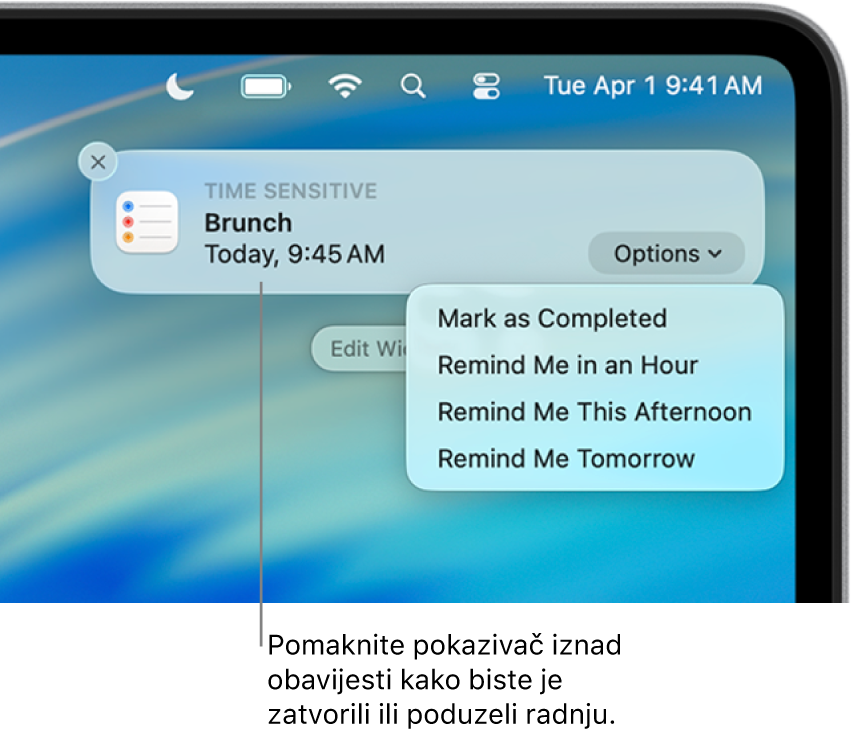
Na Mac računalu pomaknite pokazivač iznad obavijesti pa učinite nešto od sljedećeg:
Proširite ili sažmite stog obavijesti: Ako su obavijesti aplikacije grupiranje, više je obavijesti naslagano. Za proširenje stoga i prikaz svih obavijesti kliknite bilo gdje u gornjoj obavijesti. Za smanjenje stoga kliknite “Prikaži manje”.
Izvršite radnju: Kliknite radnju ili kliknite Opcije. Na primjer, u obavijesti iz aplikacije News kliknite Pročitaj članak. Ili u obavijesti iz aplikacije Kalendar kliknite Opcije, zatim odaberite trajanje za opciju Odgodi.
Pogledajte više detalja: Kliknite obavijest za otvaranje stavke u aplikaciji. Ako je strelica
 prikazana s desne strane naziva aplikacije, kliknite strelicu za prikaz detalja o obavijesti.
prikazana s desne strane naziva aplikacije, kliknite strelicu za prikaz detalja o obavijesti.Isključite zvuk, uključite zvuk, isključite ili promijenite postavke obavijesti aplikacija: Ako je strelica
 prikazana s desne strane naziva aplikacije, kliknite na strelicu, zatim kliknite
prikazana s desne strane naziva aplikacije, kliknite na strelicu, zatim kliknite  .
.Kada isključite zvuk obavijesti, nisu prikazane i ne reproduciraju zvuk kada stignu.
Očistite jednu obavijest: Kliknite
 .
.Očistite sve obavijesti u stogu: Držite pokazivač preko
 za obavijest koja je na vrhu stoga, zatim kliknite Očisti sve.
za obavijest koja je na vrhu stoga, zatim kliknite Očisti sve.
U nekim aplikacijama, prvi put kada je otvorite traži vas se da odaberete želite li ili ne primati obavijesti iz te aplikacije.
Obavijesti nekih aplikacija, kao što je Kalendar ili Podsjetnici, mogu biti vremenski osjetljive. Za druge aplikacije, kao što je Dom, mogu biti ključne. Prvi put kad primite vremenski osjetljivu ili ključnu obavijest, od vas se traži da dozvolite ili ne dozvolite te obavijesti kad je fokus aktivan.
Vaši su odabiri spremljeni u postavkama Obavijesti koje možete promijeniti u svakom trenutku. Pogledajte Postavke obavijesti.
Savjet: Ako trebate smanjiti ometanja stišavanjem svih obavijesti, ili dozvolom pojavljivanja samo nekih obavijesti, koristite fokus, kao što je Zabrana ometanja ili Rad. Pogledajte Podešavanje fokusa.